手机的东西怎么备份 手机数据备份教程
日期: 来源:冰糖安卓网
手机中存储着我们生活中的重要信息,如联系人、照片、短信等,因此备份手机数据是非常重要的,备份手机数据可以避免意外情况导致数据丢失,也可以在更换手机或手机出现故障时快速恢复数据。手机的东西怎么备份呢?备份手机数据并不难,只需要按照一定的步骤进行操作即可。接下来我们将为大家介绍手机数据备份的详细教程。
手机数据备份教程
方法如下:
1.在手机桌面找到“设置”单击
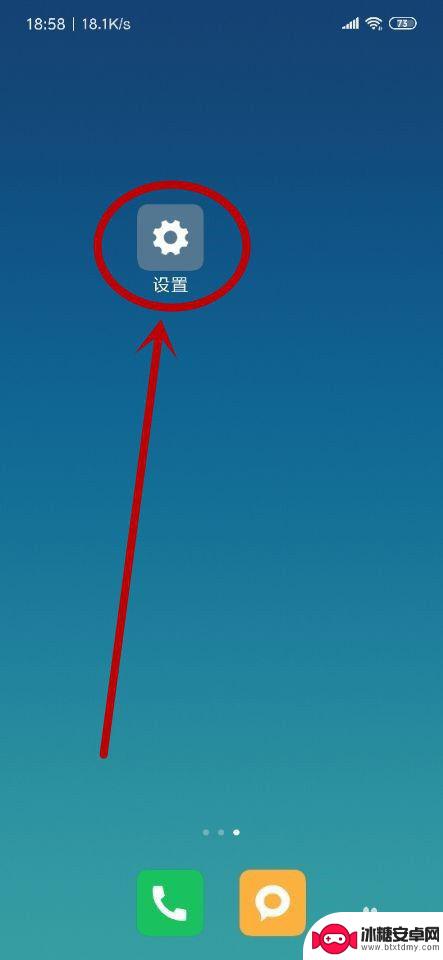
2.点击进入手机设置页面,找到“更多设置”
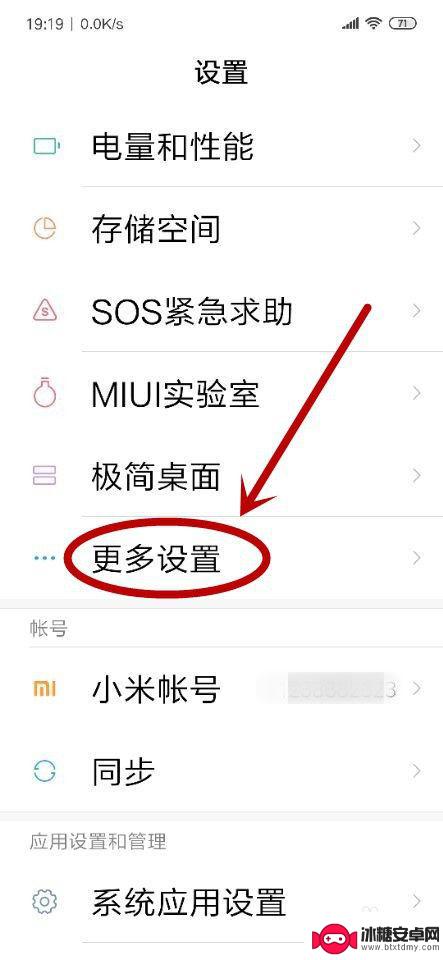
3.在“更多设置”页面找到“备份和重置”单击
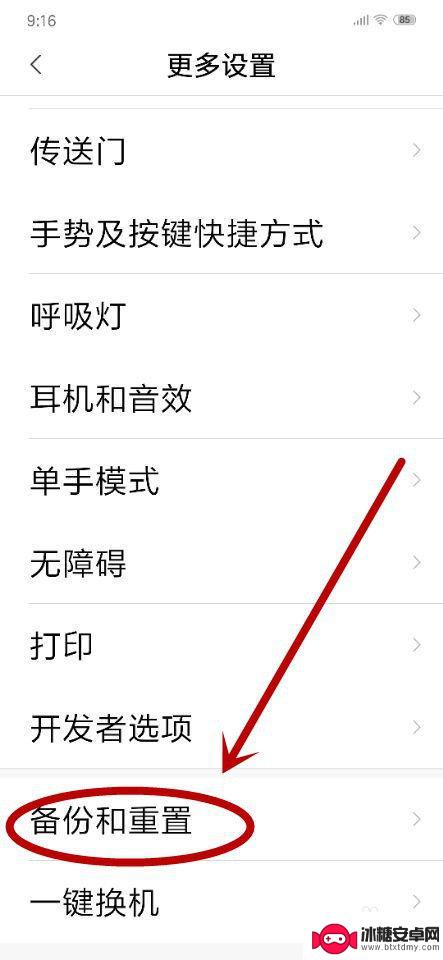
4.在“备份和设置”页面,找到“本地备份”单击
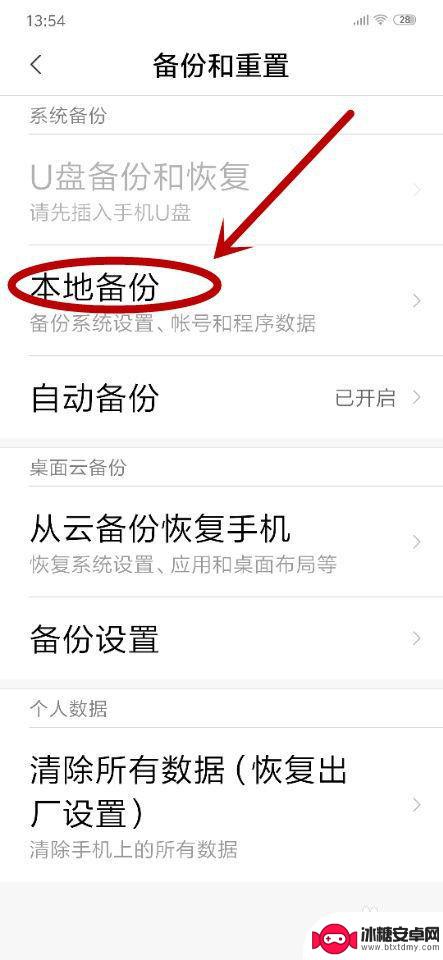
5.通过解锁锁屏图案之后才能进入“系统备份”,进入“系统备份”页面之后单击“新建备份”
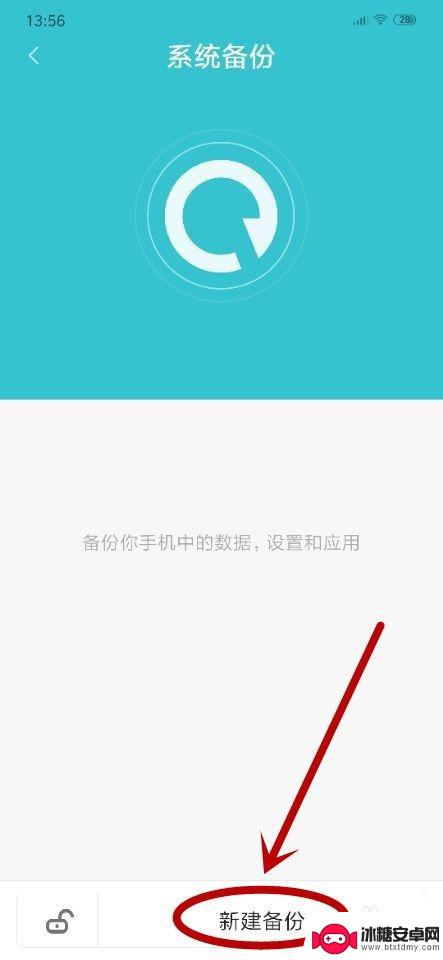
6.在弹出的新页面,我们可以根据自己的需要。选择备份内容,单击“系统数据”后面的小箭头,进行系统备份
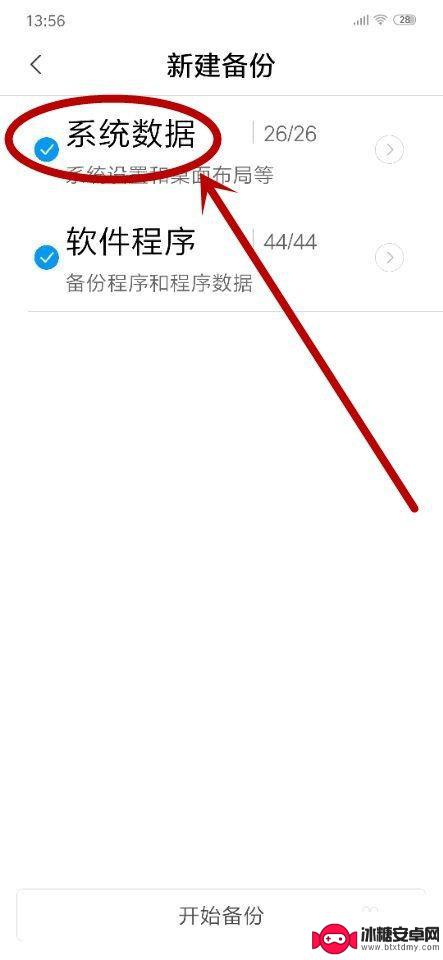
7.进入系统数据选择页面后,勾选要备份的系统程序(也可以选择“全选”按钮)后,单击“确定”
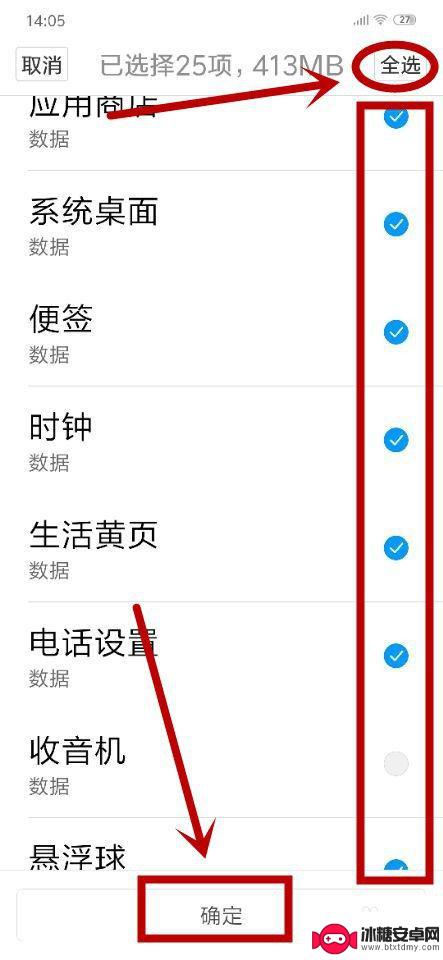
8.把“系统数据”和“软件程序”备份项选择完成后,回到上一步,点击“开始备份”,系统开始备份工作,
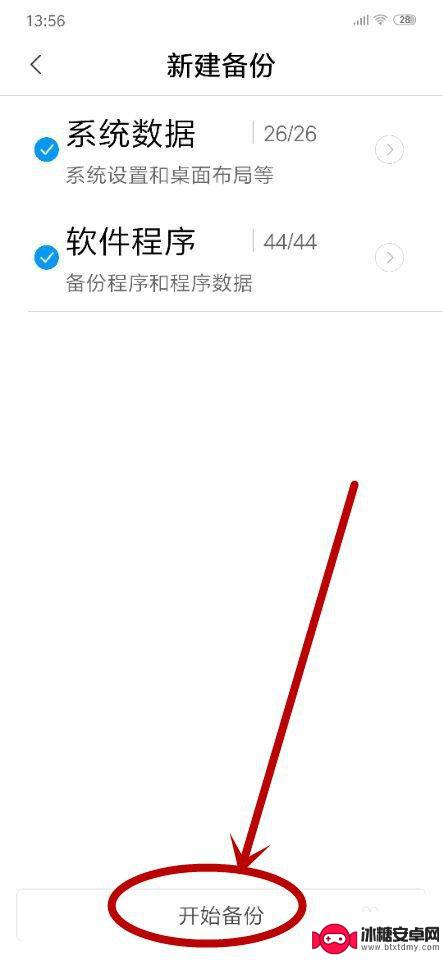
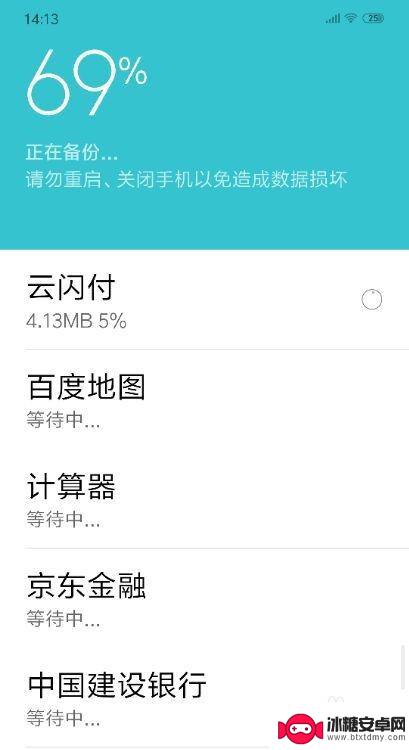
9.稍等如果备份成功就会出现下图提示,标志着备份完成,单击“完成”即可
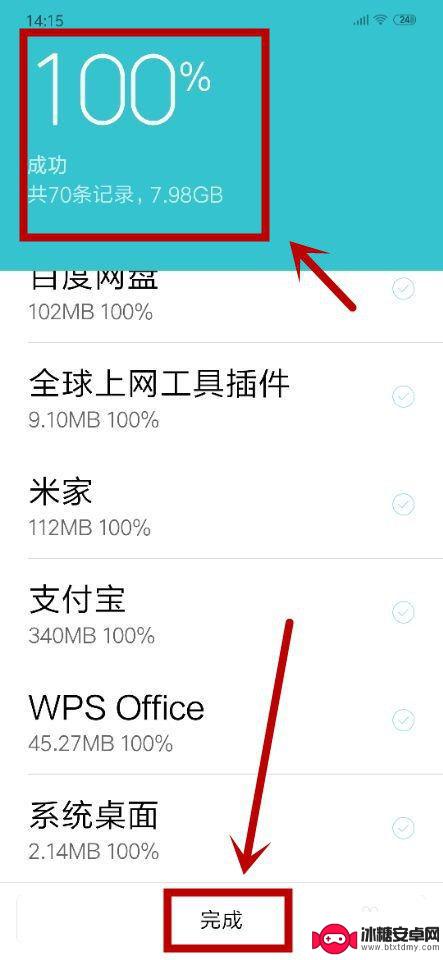
10.如果嫌麻烦,我们还可以在“备份和重置”页面单击“自动备份”。通过对备份频率的设置,让手机自动备份,减少自己的等待时间
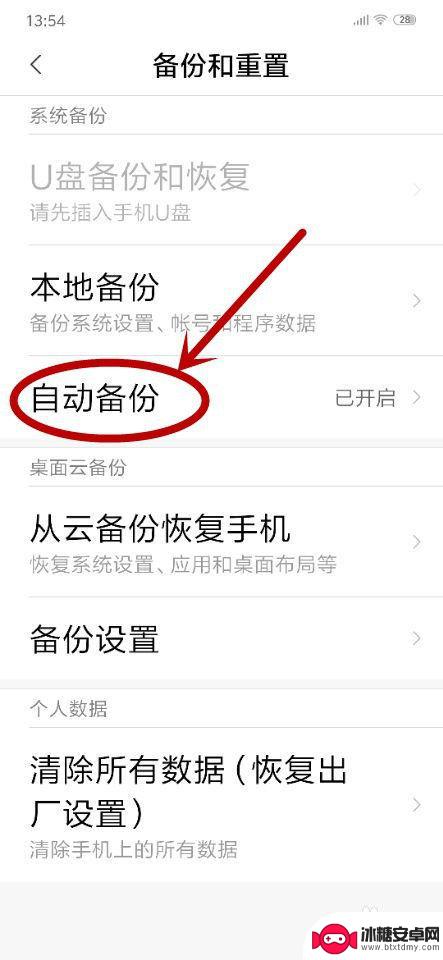
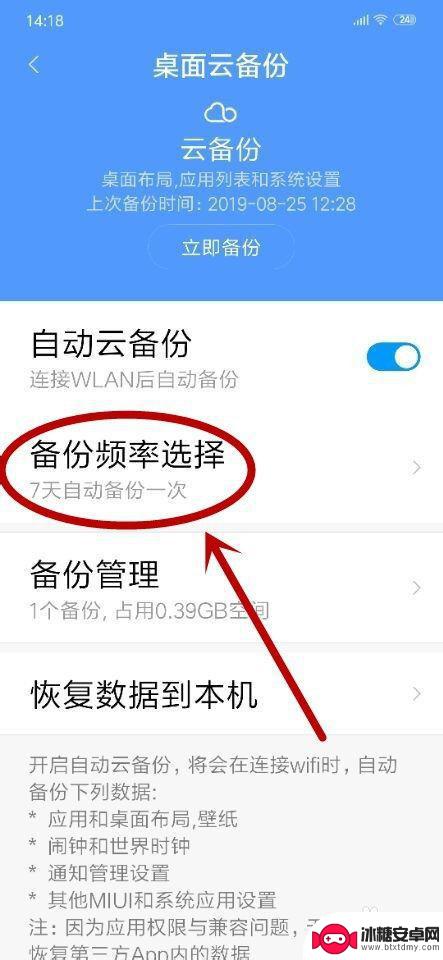
11.总结:手机桌面——打开设置——更多设置——找到备份和重置——本地备份——系统备份——新建备份——选择备份项——开始备份——备份成功

以上就是手机备份的方法,希望对大家有所帮助,如果你遇到了同样的情况,可以参照小编的方法来处理。
相关教程
-
oppo怎样备份手机里所有的东西 OPPO手机如何迁移旧手机数据到新手机
-
苹果手机如何icloud备份 iCloud如何备份和恢复数据教程
-
苹果手机如何用爱思助手备份 爱思助手备份功能怎么用
-
手机怎么查看苹果icloud的照片备份 iCloud备份怎么恢复照片
-
怎么把华为备份数据弄到手机上 电脑中备份的文件怎么恢复到手机上
-
备份手机所有数据要多久 全备份与增量备份有什么区别
-
苹果手机上的麦克风图标是什么 苹果手机麦克风标志关闭方法
-
怎么删除安卓手机系统文件 如何使用adb命令删除Android系统文件夹
-
如何将oppo手机? OPPO旧手机数据转移教程
-
手机上如何打开相机 手机软件如何打开相机权限












